Корак по корак Водич за инсталирање Линука са УСБ Фласх диска
Дискови за инсталирање Линука на рачунар или лаптоп скоро нико не користи. Много је лакше снимити слику на УСБ флеш диск и брзо инсталирати нови оперативни систем. У овом случају, не морате да се трудите са погоном, који генерално не може бити, ао о изгребаном диску такође неће морати да брине. Након једноставног упутства, лако можете инсталирати Линук са покретног диска.
Садржај
Инсталирање Линука са флеш диска
Пре свега, потребан вам је диск који је форматиран у ФАТ32. Његова запремина мора бити најмање 4 ГБ. Такође, ако већ немате Линук слику, онда ће Интернет бити у правом тренутку у правом тренутку.
Форматирање медија у ФАТ32 помоћи ће вам у нашим упутствима. Она се бави форматирањем у НТФС-у, али процедуре ће бити исте, али увек би требало да изаберете опцију "ФАТ32"
Лекција: Како форматирати УСБ флеш диск у НТФС-у
Имајте на уму да када инсталирате Линук на лаптоп или таблет рачунар, овај уређај мора бити прикључен у утичницу.
Корак 1: Преузимање дистрибуције
Преузимање звука из Убунту је боље са званичне странице. Тамо увек можете пронаћи тренутну верзију оперативног система без бриге о вирусима. ИСО датотека тежи око 1,5 ГБ.
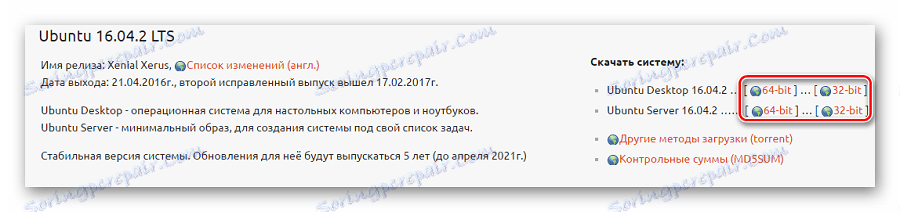
Прочитајте такође: Упутство за враћање избрисаних датотека на УСБ флеш диск
Корак 2: Креирајте УСБ флеш диск за покретање
Није довољно само бацити преузету слику на УСБ флеш диск, већ мора бити исправно написано. За ове сврхе можете користити један од специјалних услужних програма. Као пример, узмите програм Унетбоотин . Да бисте остварили задатак, урадите следеће:
- Уметните УСБ флеш диск и покрените програм. Проверите "Диск Имаге" , изаберите "ИСО Стандард" и пронађите слику на рачунару. Након тога, наведите УСБ флеш диск и кликните на "Ок" .
- Појављује се прозор с статусом снимања. Када завршите, кликните на "Екит" . Сада, дистрибуционе датотеке ће се појавити на флеш диску.
- Ако се на Линук-у ствара покретни флеш диск, онда можете користити уграђени услужни програм. Да бисте то урадили, унесите упит "Креирај диск за покретање" у потрази за апликацијама - резултати ће бити потребна помоћ.
- У њему морате навести слику коју користи УСБ флеш диск и кликните на дугме "Креирај покретни диск" .
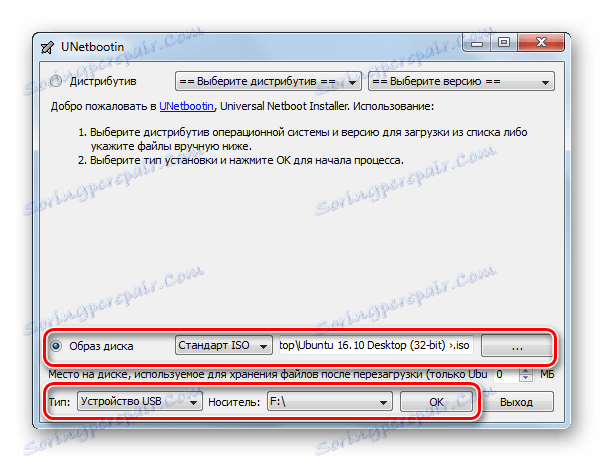
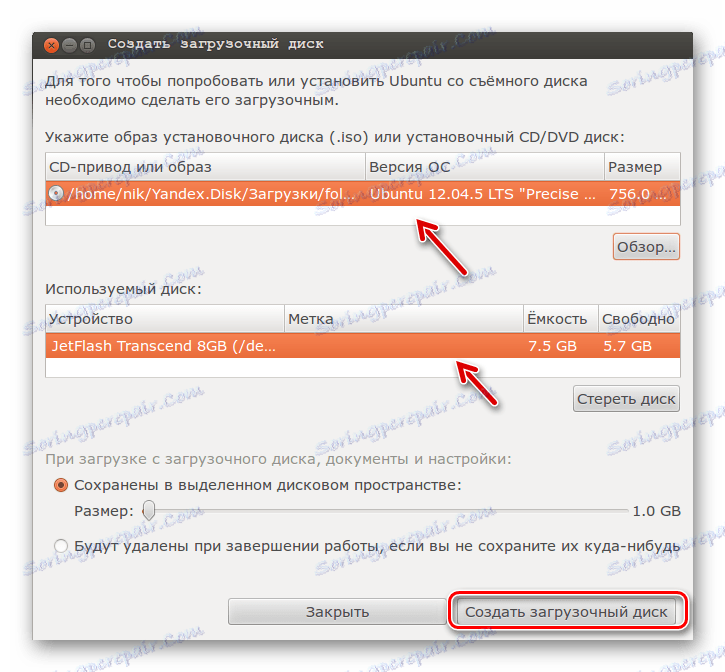
За више информација о креирању покретних медија из Убунту, прочитајте наша упутства.
Лекција: Како направити боотабле УСБ флеш диск са Убунту
Корак 3: Конфигуришите БИОС
Да бисте омогућили рачунар да покреће флеш диск, потребно је да конфигуришете нешто у БИОС-у. Можете га приступити притиском на Ф2 , Ф10 , Делете или Есц . Затим пратите неколико једноставних корака:
- Отворите картицу "Боот" и идите на "Хард Диск Дривес" .
- Овде, инсталирајте УСБ флеш диск као први медиј.
- Сада идите на "Приоритет покретања уређаја" и доделите приоритет првог медија.
- Сачувај све промене.
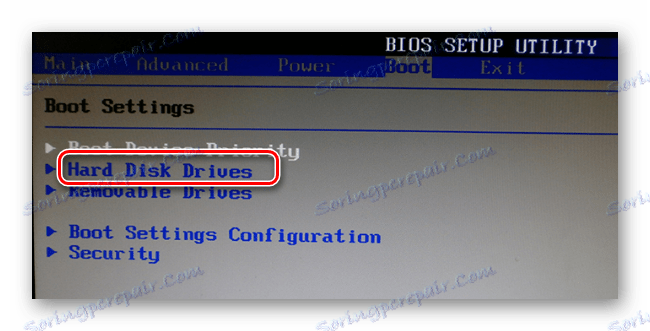
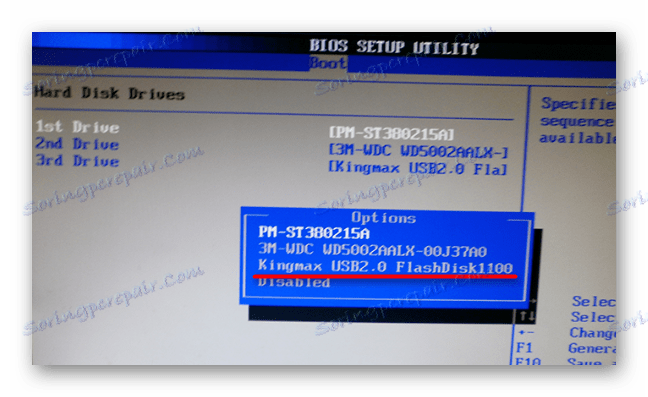
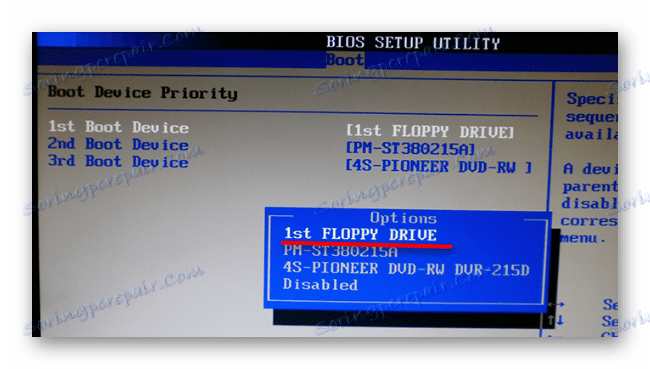
Ова процедура је погодна за АМИ БИОС, ау другим верзијама може бити другачија, али принцип је исти. Више детаља о овој процедури можете наћи у нашем чланку о подешавању БИОС-а.
Лекција: Како подесити покретање са УСБ флеш диска у БИОС-у
Корак 4: Припрема за инсталацију
Следећи пут када поново покренете рачунар, покренуће се диск јединица за покретање и видећете прозор са изборима језичког и ОС боот мода. Затим урадите следеће:
- Изаберите "Инсталирај Убунту" .
- У следећем прозору ћете видети процјену слободног простора на диску и да ли постоји интернет веза. Такође можете забиљежити преузимање ажурирања и инсталирање софтвера, али то можете урадити након инсталирања Убунту-а. Кликните на "Настави" .
- Затим изаберете врсту инсталације:
- инсталирајте нови ОС, остављајући стару;
- инсталирајте нови ОС, замењујући стари;
- извршити ручно дељење хард диска (за искусне кориснике).
Означите прихватљиву опцију. Размотрићемо инсталирање Убунту-а без уклањања из Виндовс-а. Кликните на "Настави" .
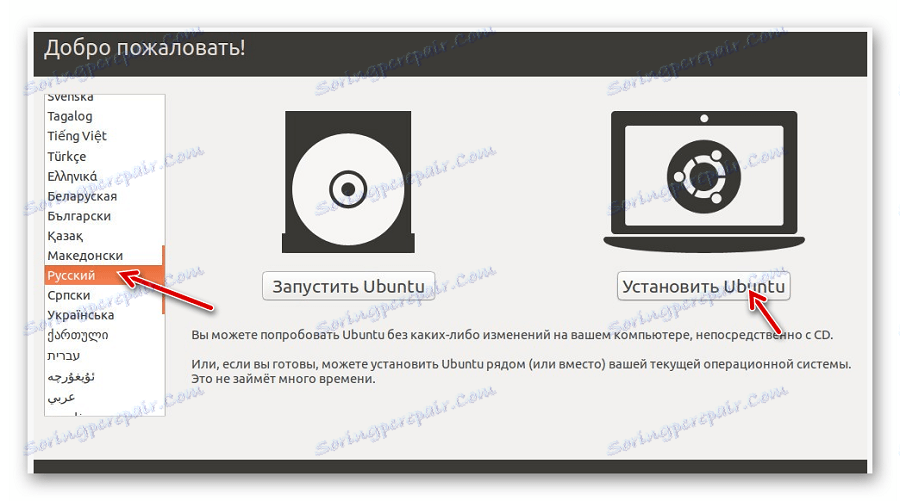
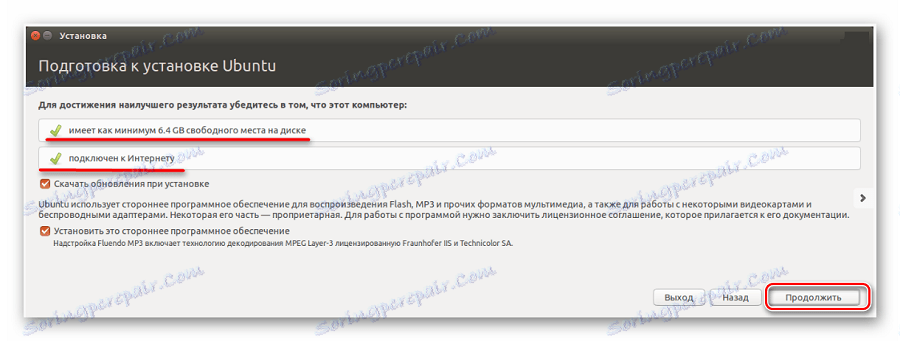
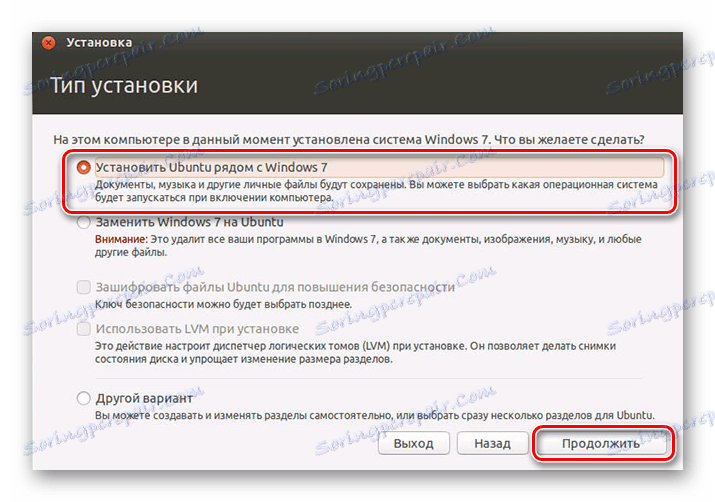
Прочитајте такође: Како сачувати датотеке ако се УСБ флеш диск не отвори и тражи да се форматирају
Корак 5: Додела простора на диску
Појављује се прозор где желите партиционирати партиције хард диска. Ово се ради померањем сепаратора. На левој страни је простор резервисан за Виндовс, са десне стране је Убунту. Кликните на Инсталирај одмах . 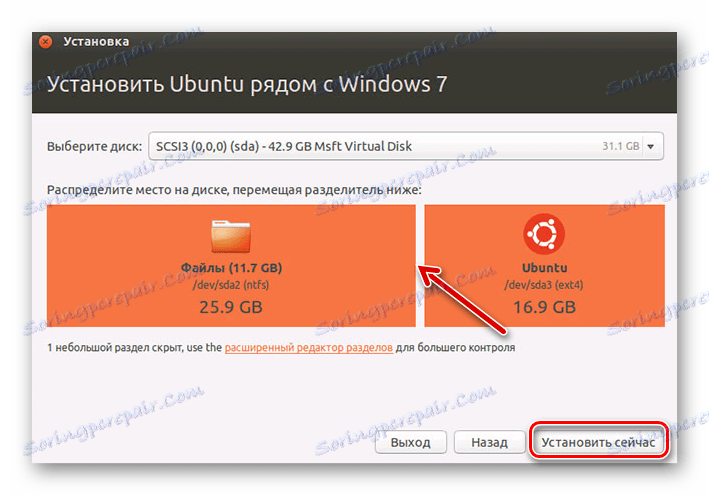 Напомињемо да Убунту захтева најмање 10 ГБ простора на диску.
Напомињемо да Убунту захтева најмање 10 ГБ простора на диску.
6. корак: Завршите инсталацију
Мораћете да изаберете временску зону, изглед тастатуре и креирате кориснички рачун. Такође, инсталатер може захтевати да увезете податке о рачуну Виндовс.
Након завршетка инсталације, мораћете да рестартујете систем. Истовремено, од вас ће бити затражено да извучете УСБ флеш диск тако да аутоматско покретање неће поново почети (ако је потребно, вратите старе вриједности БИОС-у).
У закључку, желим рећи да поштујући ову инструкцију, лако ћете написати и инсталирати Линук Убунту са флеш диска.
Прочитајте такође: Телефон или таблет не виде УСБ флеш диск: разлоге и решења